- লেখক Jason Gerald [email protected].
- Public 2023-12-16 10:57.
- সর্বশেষ পরিবর্তিত 2025-01-23 12:07.
এই উইকিহাও আপনাকে শেখায় কিভাবে ম্যাকের গ্যারেজব্যান্ডে একটি মৌলিক যন্ত্র ট্র্যাক তৈরি করতে হয়।
ধাপ
5 এর 1 অংশ: একটি নতুন ফাইল তৈরি করা
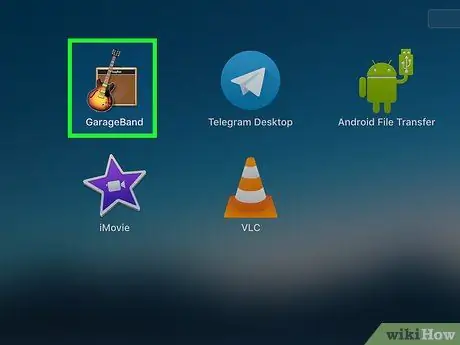
ধাপ 1. গ্যারেজব্যান্ড খুলুন।
গ্যারেজব্যান্ড অ্যাপ আইকনে ক্লিক করুন, যা দেখতে গিটারের মতো। আপনি এই আইকনটি "লঞ্চপ্যাড" বা "অ্যাপ্লিকেশন" ফোল্ডারে খুঁজে পেতে পারেন।
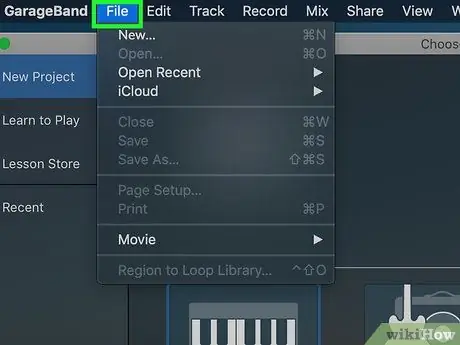
ধাপ 2. ফাইল ক্লিক করুন।
এটি গ্যারেজব্যান্ড উইন্ডোর উপরের বাম কোণে। এর পরে, একটি ড্রপ-ডাউন মেনু খোলা হবে।
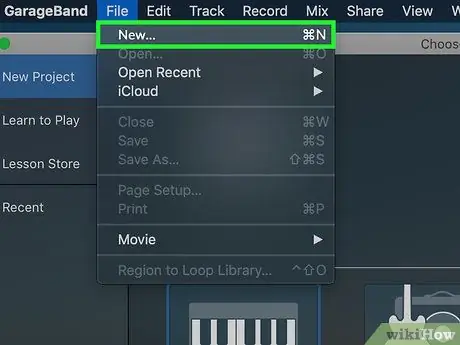
ধাপ 3. নতুন… ক্লিক করুন।
এই বিকল্পটি ড্রপ-ডাউন মেনুতে রয়েছে।
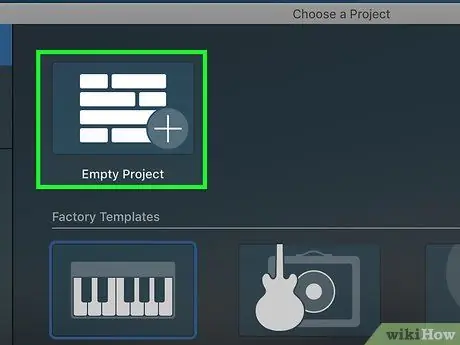
ধাপ 4. খালি প্রকল্প ক্লিক করুন।
এটা জানালার বাম পাশে।
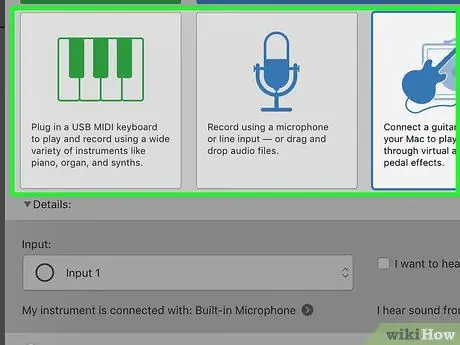
ধাপ 5. সঙ্গীতের বিবরণ সামঞ্জস্য করুন।
উইন্ডোর নীচে, আপনি সংগীতের দিকগুলির একটি তালিকা দেখতে পারেন যা প্রকল্পের সামগ্রিক শৈলী নির্ধারণ করে (যদি না হয়, ত্রিভুজটি ক্লিক করুন " বিস্তারিত "প্রথমে জানালার নিচের বাম কোণে)। আপনি নিম্নলিখিত বিকল্পগুলি পরিবর্তন করতে পারেন:
- "টেম্পো" - এই বিকল্পটি প্রতি মিনিটে বিট (বিপিএম বা বিট প্রতি মিনিটে) গানের গতি নির্ধারণ করে।
- "কী স্বাক্ষর" - এই বিকল্পটি গানের মূল নোটটি নির্ধারণ করে।
- "সময় স্বাক্ষর" - এই বিকল্পটি একটি বারে কলের সংখ্যা নির্ধারণ করে।
- "ইনপুট ডিভাইস" - এই বিকল্পটি সঙ্গীত ইনপুট পদ্ধতি (যেমন USB MIDI কীবোর্ড) নির্দিষ্ট করে।
- "আউটপুট ডিভাইস" - এই বিকল্পটি লাউডস্পিকারগুলি নির্দিষ্ট করে যা কম্পিউটার সঙ্গীত আউটপুট চালানোর জন্য ব্যবহার করে।
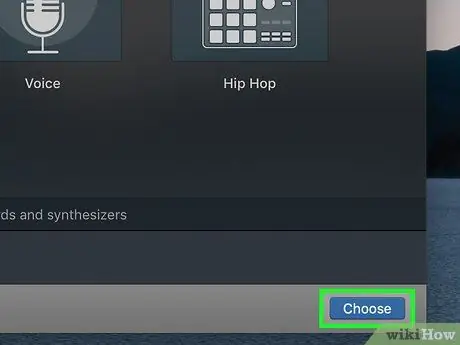
ধাপ 6. নির্বাচন করুন ক্লিক করুন।
এটা জানালার নীচে।
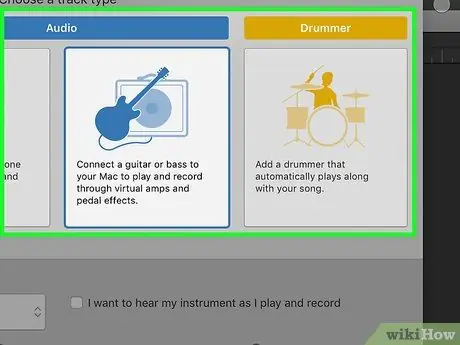
ধাপ 7. অডিও টাইপ নির্বাচন করুন।
সাধারণত, আপনাকে এ ক্লিক করতে হবে যন্ত্র সফটওয়্যার ”যা নীল কারণ এই বিকল্পের সাহায্যে, আপনি গ্যারেজব্যান্ডের অন্তর্নির্মিত লাইব্রেরি থেকে সামগ্রী যোগ এবং সম্পাদনা করতে পারেন, সেইসাথে আপনার ম্যাকের কীবোর্ডকে পিয়ানো হিসাবে ব্যবহার করতে পারেন।
- আপনি যদি কম্পিউটারের সাথে সংযুক্ত একটি দেশীয় MIDI যন্ত্র ব্যবহার করতে চান তবে আপনি গিটার বা পিয়ানো বিকল্পটিও চয়ন করতে পারেন।
- আপনি যদি ট্র্যাকটিতে ড্রাম যুক্ত করতে চান, " ড্রামার ”.

ধাপ 8. তৈরি করুন ক্লিক করুন।
এটা জানালার নীচে। এর পরে, একটি নতুন খালি গ্যারেজব্যান্ড প্রকল্প তৈরি করা হবে। এই মুহুর্তে, আপনি গান রচনা করতে পারেন।
5 এর অংশ 2: গ্যারেজ ব্যান্ড স্থাপন করা
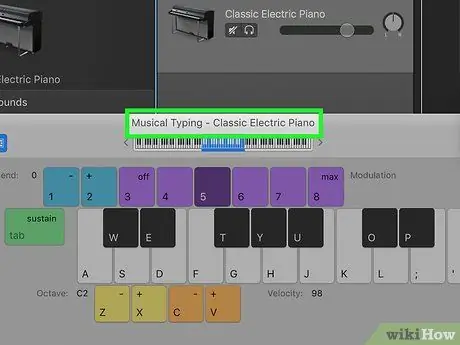
ধাপ 1. আপনি কোন ধরনের সঙ্গীত বানাতে চান তা ঠিক করুন।
গ্যারেজব্যান্ডে সঙ্গীত রচনা করার আগে, আপনার ব্যবহৃত যন্ত্রগুলি এবং বহন করা ধারাগুলির সম্পর্কে সাধারণ ধারণা থাকা উচিত।
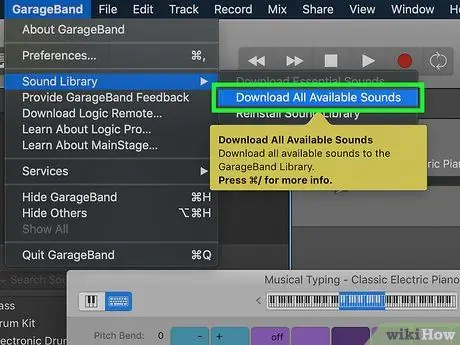
ধাপ 2. গ্যারেজব্যান্ড সাউন্ড লাইব্রেরি ডাউনলোড করুন।
যখন আপনি প্রথম গ্যারেজব্যান্ড লোড করেন, তখন অনেক সাউন্ড প্যাক রয়েছে যা অ্যাপটিতে এখনও উপলব্ধ নয়। আপনি এই ধাপগুলি অনুসরণ করে এই সাউন্ড প্যাকগুলি বিনামূল্যে ডাউনলোড করতে পারেন:
- ক্লিক " গ্যারেজ ব্যান্ড ”পর্দার উপরের বাম কোণে।
- পছন্দ করা " সাউন্ড লাইব্রেরি ”.
- ক্লিক " সমস্ত উপলব্ধ শব্দ ডাউনলোড করুন ”.
- পর্দায় প্রদর্শিত প্রম্পটগুলি অনুসরণ করুন।
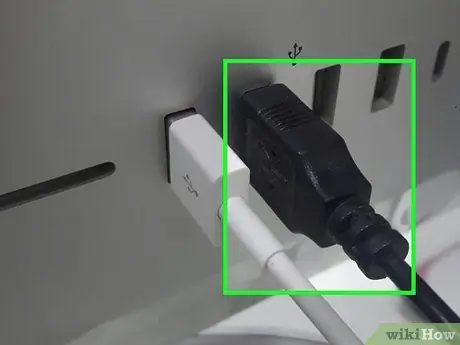
পদক্ষেপ 3. প্রয়োজনে একটি MIDI কীবোর্ড সংযুক্ত করুন।
MIDI যন্ত্রগুলি সাধারণত একটি USB তারের মাধ্যমে কম্পিউটারের সাথে সংযোগ স্থাপন করে যাতে ম্যাক কম্পিউটারের জন্য আপনার USB 3.0 থেকে USB-C অ্যাডাপ্টারের প্রয়োজন হতে পারে। আপনার যদি একটি MIDI কীবোর্ড থাকে, তাহলে আপনি পরবর্তী বিভাগে যেতে পারেন।
আপনার যদি MIDI কীবোর্ড না থাকে তাহলে এই ধাপটি এড়িয়ে যান।
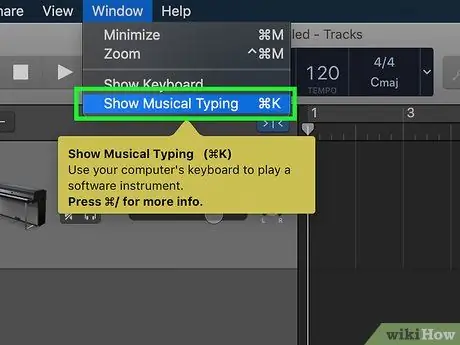
ধাপ 4. "মিউজিক্যাল টাইপিং" উইন্ডোটি খুলুন।
মেনুতে ক্লিক করুন " জানালা, তারপর নির্বাচন করুন " মিউজিক্যাল টাইপিং দেখান "ড্রপ-ডাউন মেনুতে। এর পরে, পিয়ানো কীগুলির পরিবর্তে ব্যবহার করা যায় এমন কীগুলির একটি তালিকা প্রদর্শিত হবে।
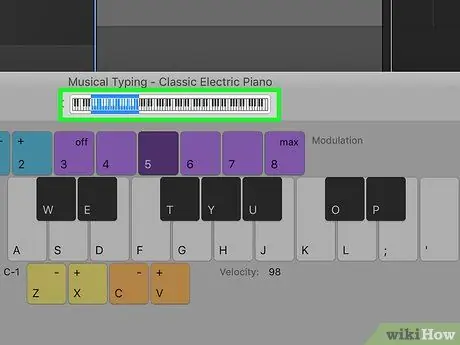
ধাপ 5. "মিউজিক্যাল টাইপিং" সেটিং পরিবর্তন করুন।
প্রয়োজনে, আপনি নিম্নলিখিত পদক্ষেপগুলি দিয়ে আপনার "মিউজিক্যাল টাইপিং" পছন্দ পরিবর্তন করতে পারেন:
- "কীবোর্ড বিভাগ" - ব্যবহার করার জন্য কীবোর্ডের অংশটি পরিবর্তন করতে উইন্ডোর শীর্ষে থাকা স্লাইডারটি বাম বা ডানে টেনে আনুন।
- "পিচ বেন্ড" - "বোতাম টিপুন +"অথবা"-"ব্যারেল বাড়াতে বা নামানোর জন্য জানালার উপরের বাম কোণে প্রদর্শিত হয়।
- "অক্টাভ" - "বোতাম টিপুন +"অথবা"-”অষ্টভ বাড়াতে বা কমানোর জন্য জানালার নিচের বাম কোণে।
- "বেগ" - "বোতাম টিপুন +"অথবা"-"স্বর ভলিউম (গতিবিদ্যা) বৃদ্ধি বা হ্রাস করার জন্য উইন্ডোর নীচের ডান কোণে।
5 এর 3 ম অংশ: সঙ্গীত তৈরি করা
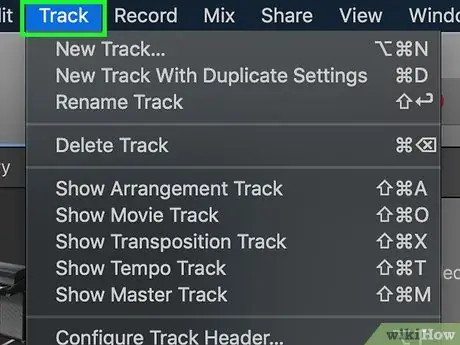
ধাপ 1. ট্র্যাক ক্লিক করুন।
এই মেনুটি পর্দার শীর্ষে রয়েছে। একবার ক্লিক করলে ড্রপ-ডাউন মেনু আসবে।

ধাপ 2. ক্লিক করুন নতুন ট্র্যাক…।
এটি ড্রপ-ডাউন মেনুর শীর্ষে।
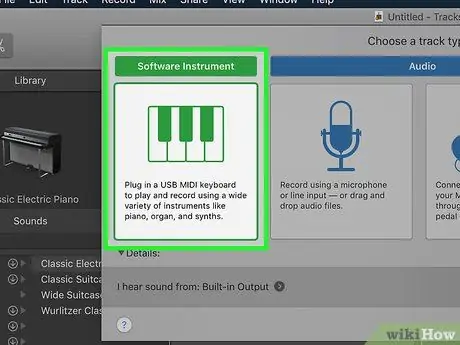
ধাপ 3. সফটওয়্যার যন্ত্রগুলিতে ক্লিক করুন।
এটি পপ-আপ উইন্ডোর বাম দিকে।
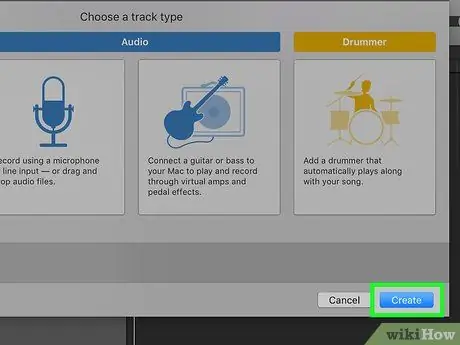
ধাপ 4. তৈরি করুন ক্লিক করুন।
এটি পপ-আপ উইন্ডোর নীচে। এর পরে, গ্যারেজব্যান্ড প্রকল্পে একটি নতুন ট্র্যাক যুক্ত করা হবে।
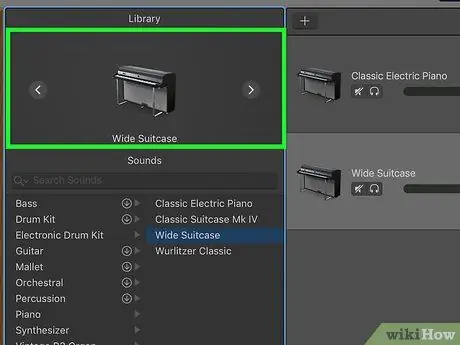
ধাপ 5. যন্ত্রটি নির্বাচন করুন।
উইন্ডোর বাম দিকে "লাইব্রেরি" বিভাগে, একটি যন্ত্র বিভাগ নির্বাচন করুন, তারপরে আপনি নতুন ট্র্যাকে যে নির্দিষ্ট যন্ত্রটি ব্যবহার করতে চান তাতে ক্লিক করুন।
আপনি প্রথমে ট্র্যাক বক্সের ডান দিকের নোব আইকনে ক্লিক করে, তারপর পপ-আপ উইন্ডোতে প্রয়োজনীয় সেটিংস পরিবর্তন করে আপনার ট্র্যাক পছন্দগুলি সম্পাদনা করতে পারেন।
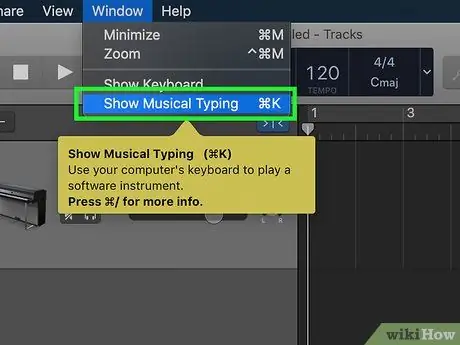
ধাপ 6. "মিউজিক্যাল টাইপিং" উইন্ডো প্রদর্শন করুন।
ক্লিক " জানালা, তারপর নির্বাচন করুন " মিউজিক্যাল টাইপিং দেখান " এই উইন্ডো দিয়ে, আপনি সঙ্গীত রেকর্ড করার সময় একটি রেফারেন্স থাকতে পারে।
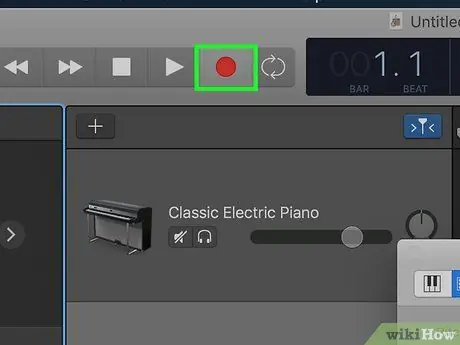
ধাপ 7. "রেকর্ড" বোতামে ক্লিক করুন।
এটি জানালার শীর্ষে একটি লাল বৃত্তের বোতাম।

ধাপ 8. যন্ত্রটি বাজান।
মেট্রোনোমের চারটি বিট বাজানোর পরে, আপনি যে নোটগুলি খেলতে চান তার উপর নির্ভর করে আপনি কীবোর্ড বোতাম টিপে যন্ত্রটি বাজাতে পারেন।
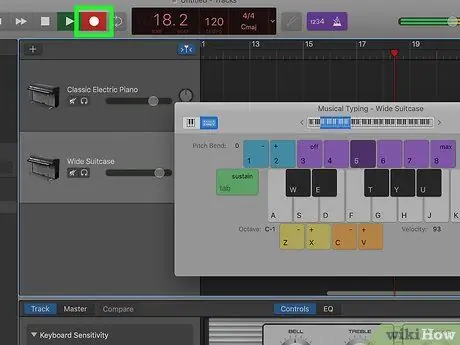
ধাপ 9. রেকর্ডিং বন্ধ করুন।
রেকর্ডিং শেষ করতে আবার "রেকর্ড" বোতামে ক্লিক করুন। এর পরে, ট্র্যাকটি সংরক্ষণ করা হবে।
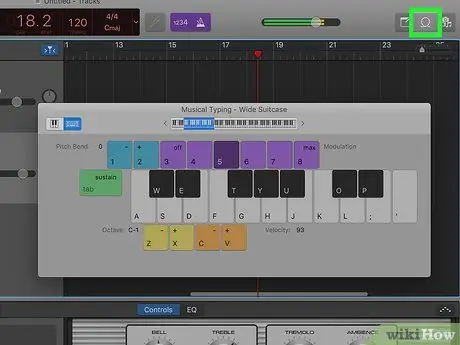
ধাপ 10. রেকর্ড করা যন্ত্র থেকে একটি লুপ তৈরি করুন।
লুপে প্রসারিত করতে রেকর্ড করা ট্র্যাকের উপরের ডান কোণে ক্লিক করুন এবং টেনে আনুন।
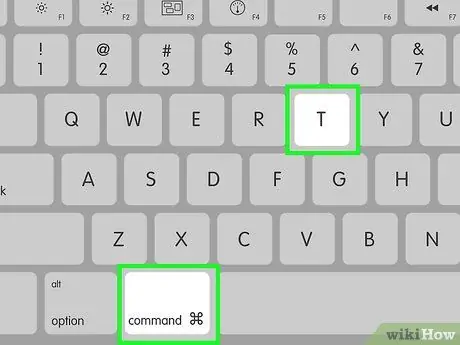
ধাপ 11. ট্র্যাকটিকে দুই ভাগে ভাগ করুন।
আপনি যদি ট্র্যাকটিকে দুটি পৃথক অস্থাবর অংশে বিভক্ত করতে চান, প্লেহেডটিকে কাটিং পয়েন্টে টেনে আনুন, তারপর কমান্ড+টি চাপুন।
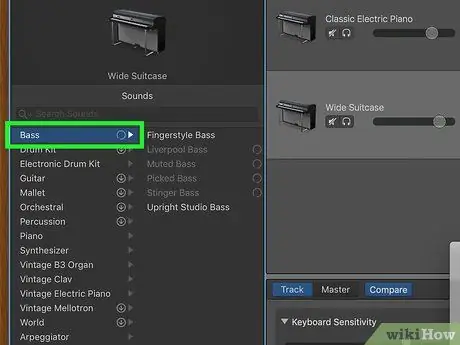
ধাপ 12. আরো ট্র্যাক যোগ করুন এবং রেকর্ড করুন।
আপনার সঙ্গীতের জন্য প্রধান ট্র্যাক যোগ করার পর, আপনি বিভিন্ন যন্ত্রের সাথে অতিরিক্ত ট্র্যাক যোগ করতে পারেন (যেমন বাজ বা সিন্থ)।
5 এর 4 ম অংশ: লুপ যোগ করা

ধাপ 1. "লুপ" আইকনে ক্লিক করুন।
এটি গ্যারেজব্যান্ড উইন্ডোর উপরের ডান কোণে বৃত্তাকার কানের দুল আইকন। এর পরে, পৃষ্ঠার ডানদিকে একটি লুপ ব্রাউজিং উইন্ডো খুলবে।
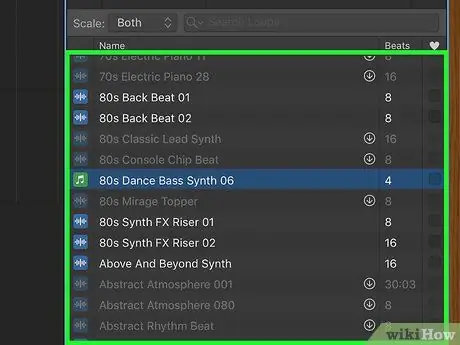
ধাপ 2. আপনি যে লুপটি ব্যবহার করতে চান তা খুঁজুন।
উপলভ্য সামগ্রীর তালিকা ব্রাউজ করুন যতক্ষণ না আপনি এমন একটি বিকল্প খুঁজে পান যা আকর্ষণীয় মনে হয়।
- আপনি যন্ত্র, ধারা বা বায়ুমণ্ডল দ্বারা লুপ সামগ্রী বাছাই করতে পারেন " যন্ত্র ”, “ ধারা ", অথবা" মেজাজ ”লুপ ব্রাউজিং উইন্ডোর শীর্ষে।
- লুপ বিষয়বস্তু হল রঙিন কোডেড: নীল বিষয়বস্তু পূর্বে রেকর্ড করা শব্দের প্রতিনিধিত্ব করে, সবুজ বিষয়বস্তু সম্পাদনাযোগ্য গানের ক্লিপগুলিকে প্রতিনিধিত্ব করে এবং হলুদ সামগ্রী ড্রাম লুপগুলিকে প্রতিনিধিত্ব করে।
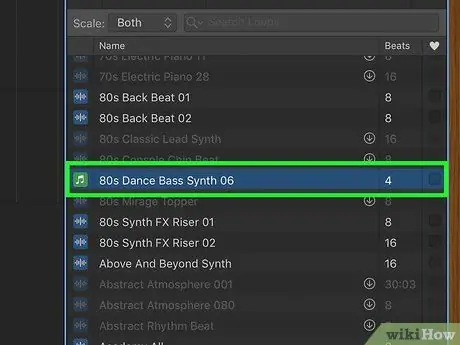
ধাপ 3. লুপ উদাহরণ শুনুন।
বিষয়বস্তুটি একবার শুনতে ক্লিক করুন। যখন ক্লিক করা হয়, বিষয়বস্তু অবিলম্বে প্রকল্পে যোগ করা হবে না।
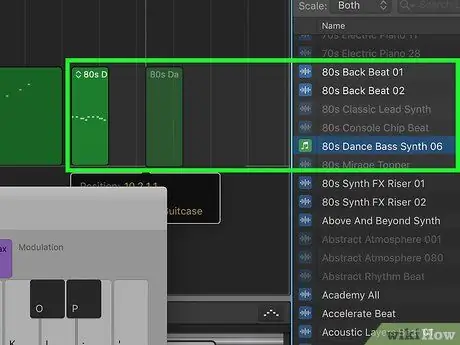
ধাপ 4. প্রকল্পে একটি লুপ যোগ করুন।
আপনি যদি নির্বাচিত লুপটি পছন্দ করেন এবং এটিকে প্রকল্পে যুক্ত করতে চান তবে বিষয়বস্তুকে মূল প্রকল্প উইন্ডোতে ক্লিক করুন এবং টেনে আনুন।
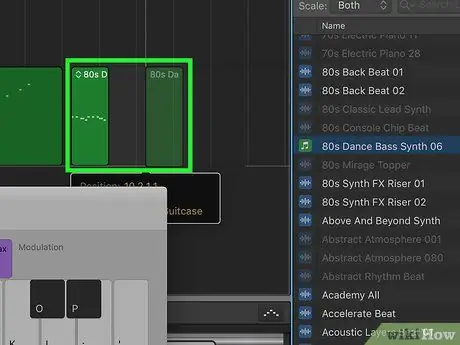
ধাপ 5. লুপটি পুনরায় সেট করুন।
রচনাটির শুরুতে বা শেষে তার অবস্থান পরিবর্তন করতে বাম বা ডানদিকে লুপটি ক্লিক করুন এবং টেনে আনুন অথবা গ্যারেজব্যান্ড উইন্ডোতে তার অবস্থান পরিবর্তন করতে উপরে এবং নীচে।
5 এর 5 ম অংশ: গান প্রকাশ করা
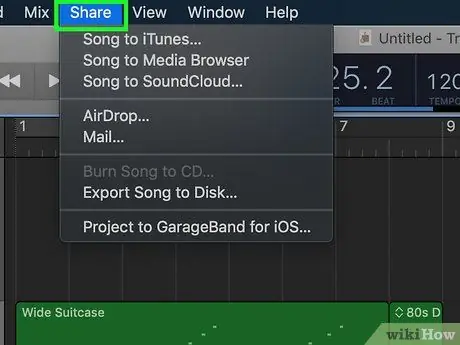
ধাপ 1. শেয়ার ক্লিক করুন।
এই মেনুটি পর্দার শীর্ষে রয়েছে। একবার ক্লিক করলে ড্রপ-ডাউন মেনু আসবে।
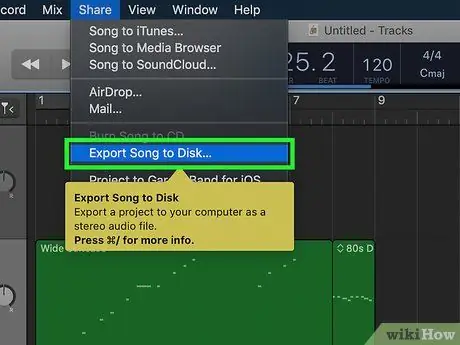
ধাপ 2. ডিস্ক থেকে রপ্তানি ক্লিক করুন…।
এই বিকল্পটি ড্রপ-ডাউন মেনুতে রয়েছে " শেয়ার করুন " এর পরে, একটি পপ-আপ উইন্ডো খোলা হবে।
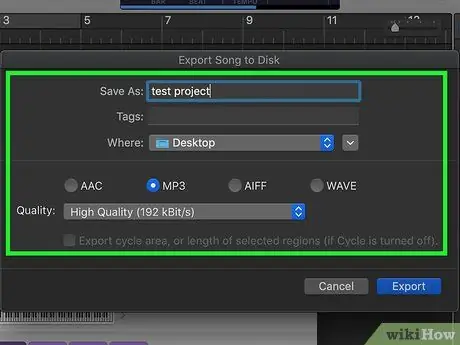
ধাপ 3. সঙ্গীত ফাইলের তথ্য পরিবর্তন করুন।
"এক্সপোর্ট" পপ-আপ উইন্ডোতে, আপনি নিম্নলিখিত বিকল্পগুলি কাস্টমাইজ করতে পারেন:
- "নাম" - এই ক্ষেত্রে পছন্দসই গানের নাম টাইপ করুন।
- "অবস্থান" - "কোথায়" ড্রপ -ডাউন বক্সে ক্লিক করুন, তারপরে প্রদর্শিত মেনু থেকে ফাইল স্টোরেজ ডিরেক্টরি নির্বাচন করুন।
- "বিন্যাস" - "বিন্যাস" ড্রপ -ডাউন বক্সে ক্লিক করুন, তারপর পছন্দসই সঙ্গীত বিন্যাস নির্বাচন করুন (উদা “" MP3") মেনু থেকে।
- "গুণ" - মেনু থেকে অডিও মানের নির্বাচন করুন।
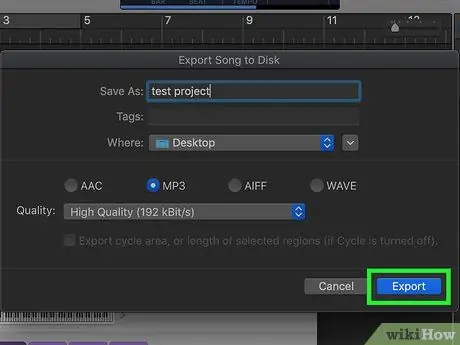
ধাপ 4. রপ্তানি ক্লিক করুন।
এটা জানালার নীচে। এর পরে, গ্যারেজব্যান্ড পুরো প্রকল্পটি একটি একক ট্র্যাক ফাইলে রপ্তানি শুরু করবে।
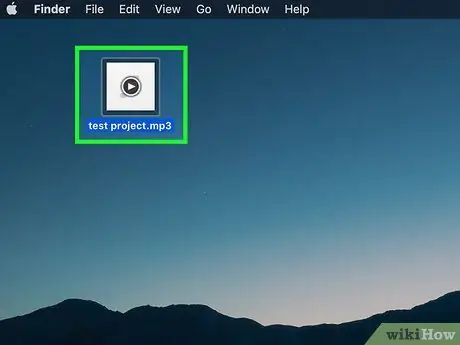
ধাপ 5. গানের ফাইলটি চালান।
ফাইলটি রপ্তানি শেষ হয়ে গেলে, আপনি ফাইল আইকনে ডাবল ক্লিক করে এটি আইটিউনসে চালাতে পারেন।
আপনি পূর্বে "কোথায়" মেনুতে নির্দিষ্ট করা ডিরেক্টরিতে ফাইলটি খুঁজে পেতে পারেন।
পরামর্শ
- গ্যারেজব্যান্ড আইওএস 10+ চলমান আইফোন এবং আইপ্যাডের জন্য একটি অ্যাপ হিসাবেও উপলব্ধ। যাইহোক, ম্যাক সংস্করণের তুলনায় গ্যারেজব্যান্ডের মোবাইল সংস্করণে আরো উল্লেখযোগ্য সীমাবদ্ধতা রয়েছে।
- যখন আপনি গ্যারেজব্যান্ড চালাবেন, আপনার সর্বশেষ প্রকল্প ফাইলটি খোলা হবে।






